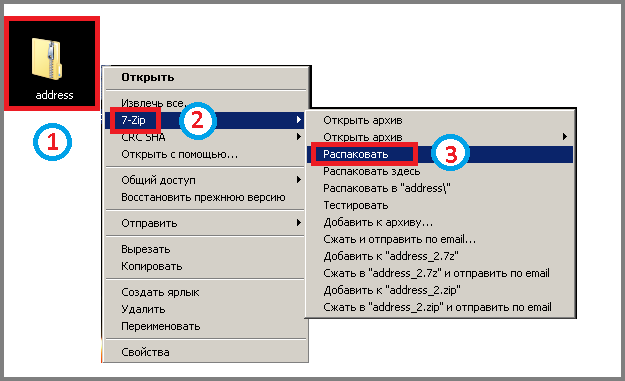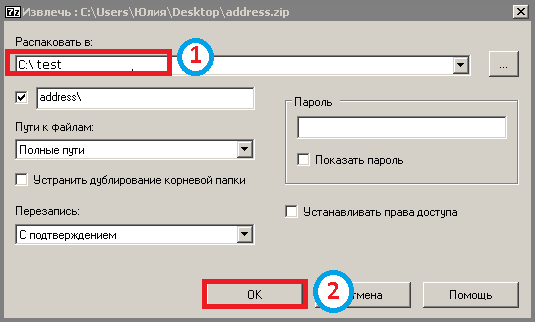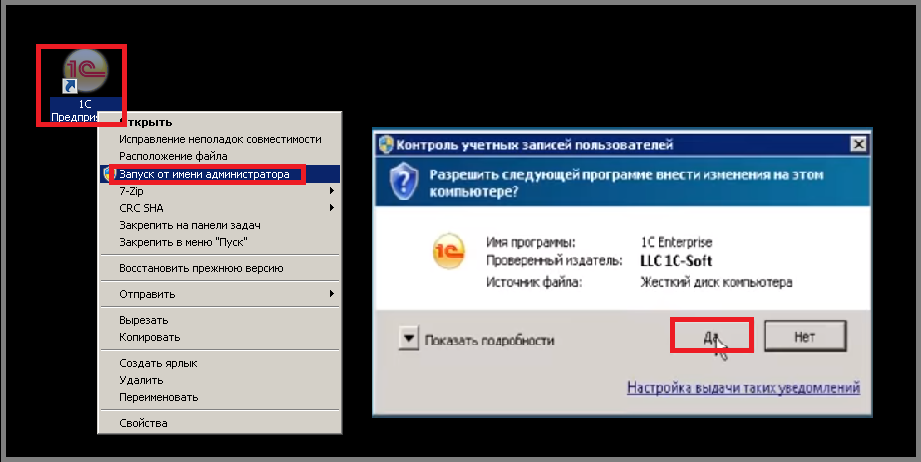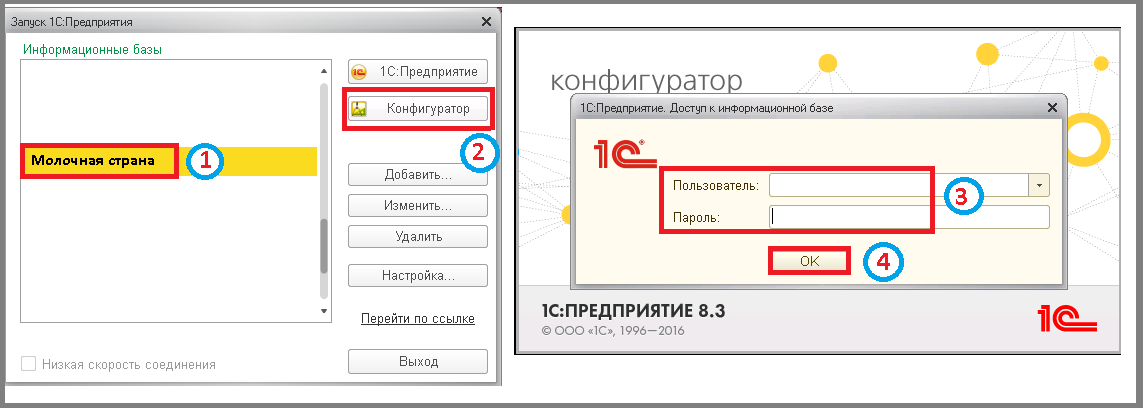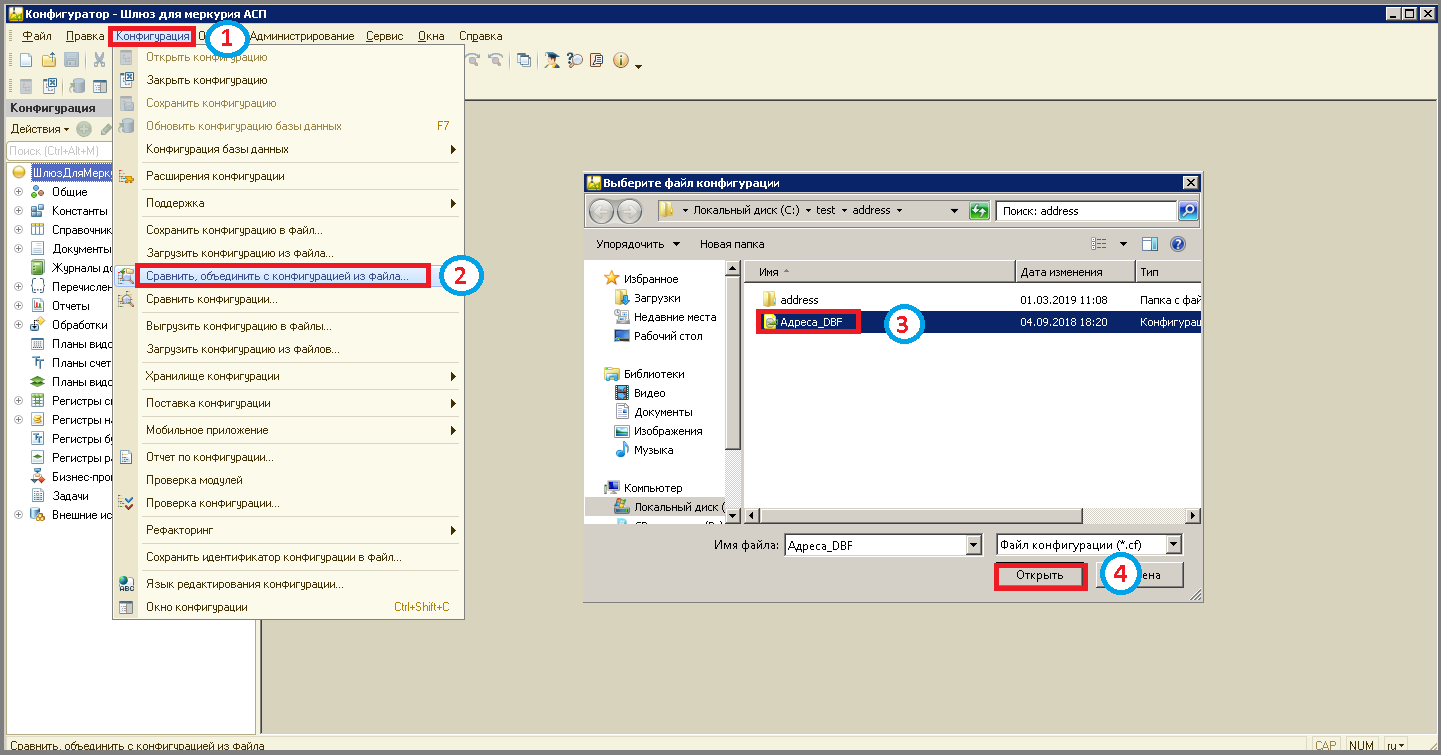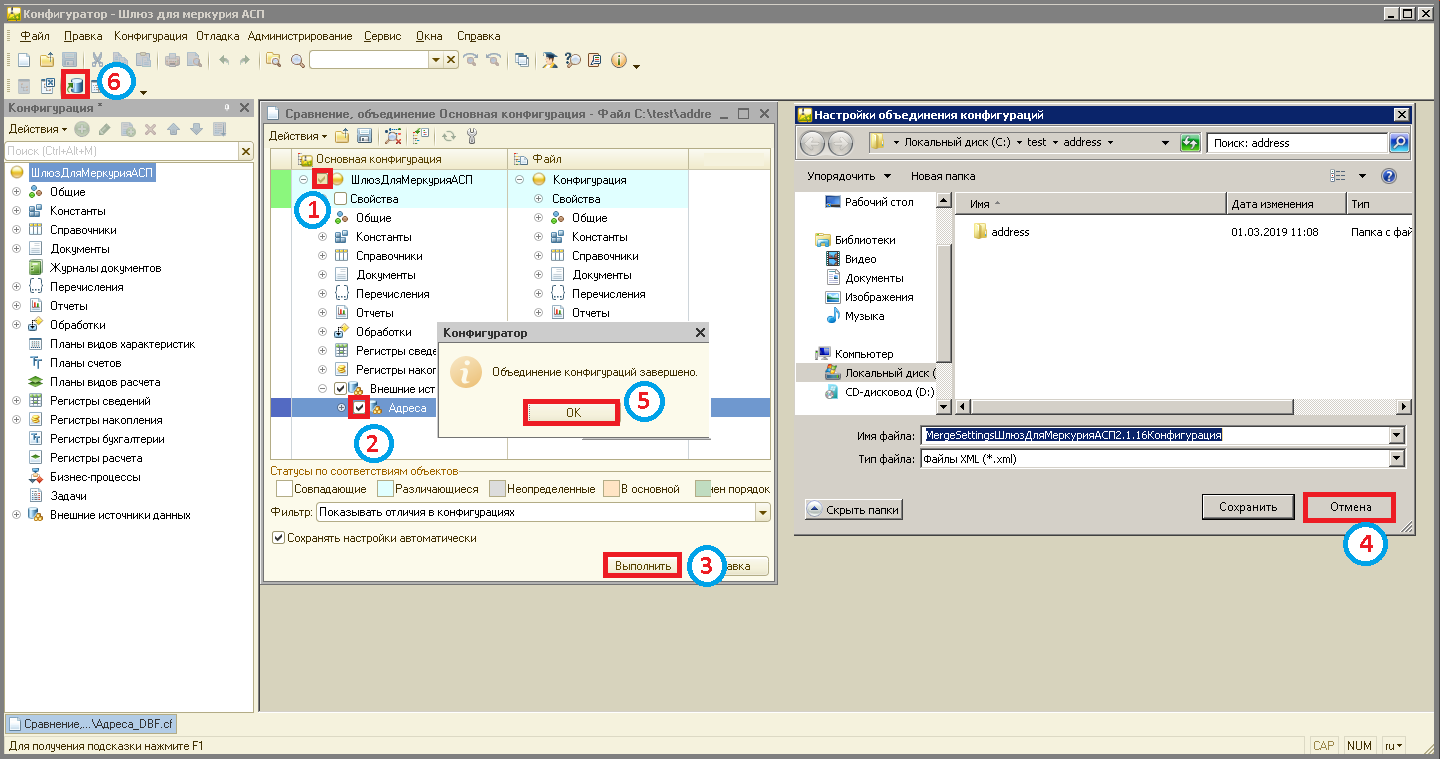Dbf файлы в качестве адресного классификатора: различия между версиями
Shihov (обсуждение | вклад) Нет описания правки |
Shihov (обсуждение | вклад) Нет описания правки |
||
| Строка 5: | Строка 5: | ||
Настройки DBF: | Настройки DBF: | ||
- Скачать [[https | - Скачать [[https://api.aspcom.ru/ws/address.zip архив с dbf файлами и конфигурацией внешнего источника данных]]. | ||
- Кликнуть правой кнопкой мыши на скаченный файл. | - Кликнуть правой кнопкой мыши на скаченный файл. | ||
- Выбрать программу с помощью, которой будет производится распаковка. | - Выбрать программу с помощью, которой будет производится распаковка. | ||
Версия от 23:20, 24 февраля 2025
DBF файлы в качестве адресного классификатора
Если предыдущие 2 способа применить невозможно, можно использовать файлы DBF в качестве адресного классификатора.
Настройки DBF:
- Скачать [архив с dbf файлами и конфигурацией внешнего источника данных]. - Кликнуть правой кнопкой мыши на скаченный файл. - Выбрать программу с помощью, которой будет производится распаковка. - Выбрать место распаковки и распаковать.
- В поле
'"Распаковать в"
' указать место хранения файла (путь к каталогу должен состоять из латинских букв). - Нажать кнопку
'"ОК"
'.
Запустить 1С от имени администратора.
- Выбрать базу данных, кликнув на нее.
- Нажать на кнопку
'"Конфигуратор"
'. - Заполнить поля
'"Пользователь"
' и
'"Пароль"
'. - Нажать на кнопку
'"ОК"
'.
- Нажать на меню
'"Конфигурация"
'. - Выбрать пункт
'"Сравнить и объединить с конфигурацией из файла"
'. - Выбрать файл
'"Адреса_DFR"
'. - Нажать кнопку
'"Открыть"
'.
- Снять галочку с поля
'"ШлюзДляМеркурийАСП"
'. - Поставить галочку в поле
'"Адреса"
'. - Нажать кнопку
'"Выполнить"
'. - Нажать кнопку
'"Отменить"
' => Появится сообщение/ " Объединение конфигураций завершено".
- Кликнуть кнопку "ОК".
- Нажать кнопку
'"Обновить конфигурацию базы данных"
'.
В 1с/
0. Открыть "Сервис", "Параметры", поставить галочку "Отображать кнопку Все Функции"
1. Открыть "Все функции" (функции для технического специалиста в 8.3.18 и выше) (2) > "Стандартные" (3) > "Управление внешними источниками данных" (4) 
2. Открыть «Администрирование» > «Изменить общие параметры» 
3. Указать тип СУБД "Прочее", логин address и пароль, а также строку подключения/
Driver={Microsoft dBase Driver (*.dbf)};DBQ=<путь к каталогу с дбф-файлами>;
Логин и пароль оставить пустыми.
4. Нажать кнопку «ОК».
5. Нажать кнопку «Подключиться"
6. Логин и пароль оставить пустыми.
7. Нажать кнопку «ОК».
Если не заработает, необходимо установить драйвер в соответствии с разрядностью 1с платформы.
Для х32/ Файл:Accessdatabaseengine.exe
Для х64/ Файл:Accessdatabaseengine x64.exe
Строка подключения в таком случае будет/
Driver={Microsoft Access dBASE Driver (*.dbf, *.ndx, *.mdx)};DBQ=<путь к каталогу с дбф-файлами>;
<hi #99d9ea>
'ДАЛЕЕ СКАЧАТЬ [[5_асп.шлюз:1_интеграция:9_шаблоны_обработок_1с_8х_и_7.7|ШАБЛОН ОБРАБОТКИ 1С 8Х ИЛИ 7.7]]
'</hi>